用于打开或创建工作簿。
注:
- 本模块仍在开发中,目前为预览状态。
- 因为权限原因,Quicker的Excel相关模块不支持对资源管理器或开始菜单中打开的Excel窗口进行操作。
需要使用本模块“打开工作簿”或“创建工作簿”操作得到的Excel窗口才能进行其他自动化控制。
可使用此动作:https://getquicker.net/Sharedaction?code=efa8a4af-4a87-4d52-d718-08d827485760 - 通过编程方式修改Excel工作簿后,将无法撤销修改。
- 可能需要一定的c#和VBA知识才能方便的使用本模块。
各操作类型
获取当前Excel应用信息
获取当前打开的Excel软件窗口的信息。
(由于权限不同的原因,只能访问到通过本模块打开的Excel窗口)
在内部使用 (Excel.Application)Marshal.GetActiveObject("Excel.Application") 得到相关信息。
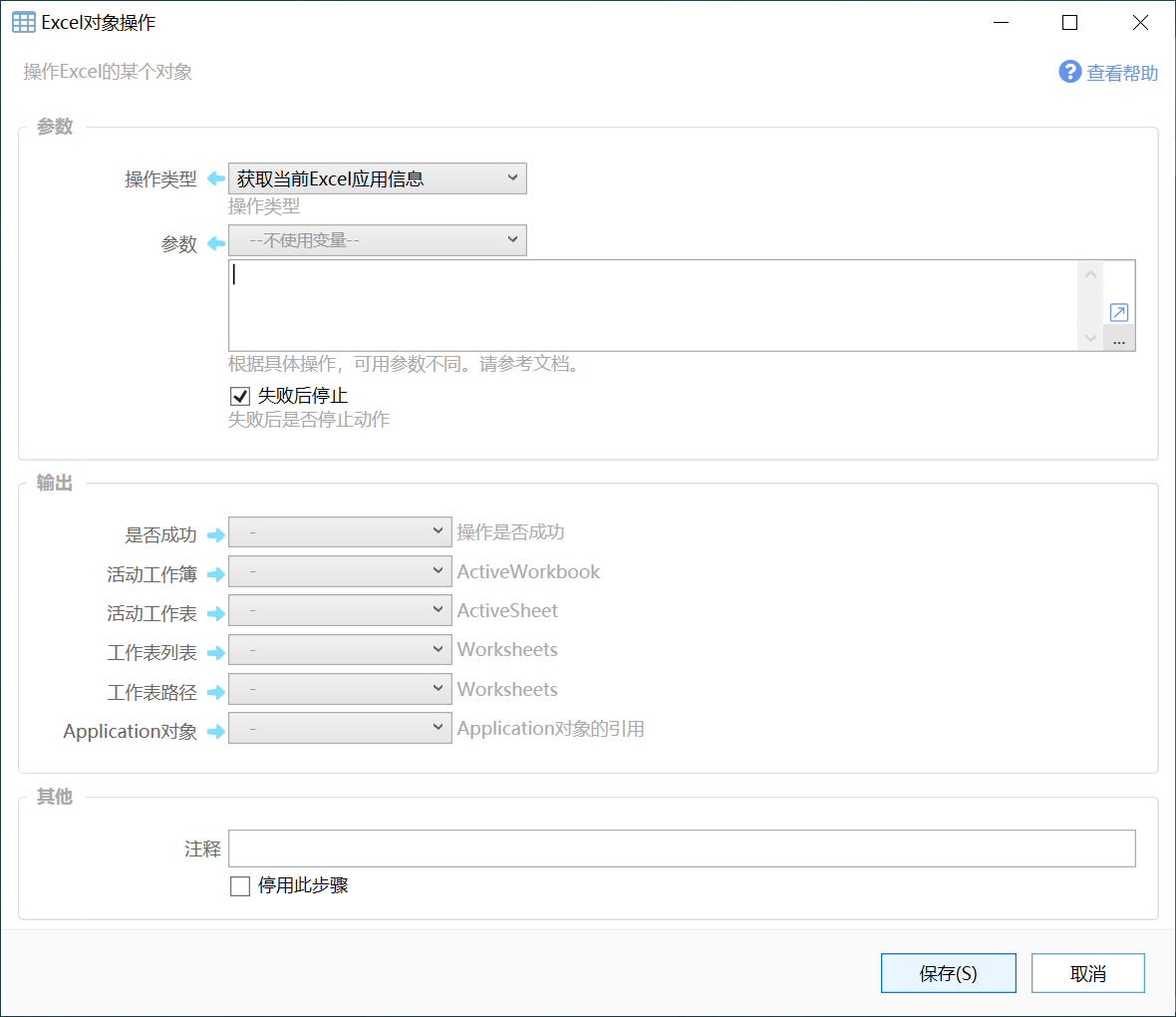
输入
【参数】不适用于本操作。
输出
【是否成功】操作是否成功。
【活动工作簿】当前活动的Workbook对象(Application.ActiveWorkbook)。
【活动工作表】当前活动的WorkSheet对象(Application.ActiveSheet)。
【工作表列表】当前工作簿的WorkSheet对象列表(_Application.Worksheets)。
【工作簿路径】当前窗口的文件路径(通过_Application.ActiveWorkbook.FullName得到)。
【Application对象】Marshal.GetActiveObject("Excel.Application")得到的对象本身。
打开工作簿
打开指定的excel文件。
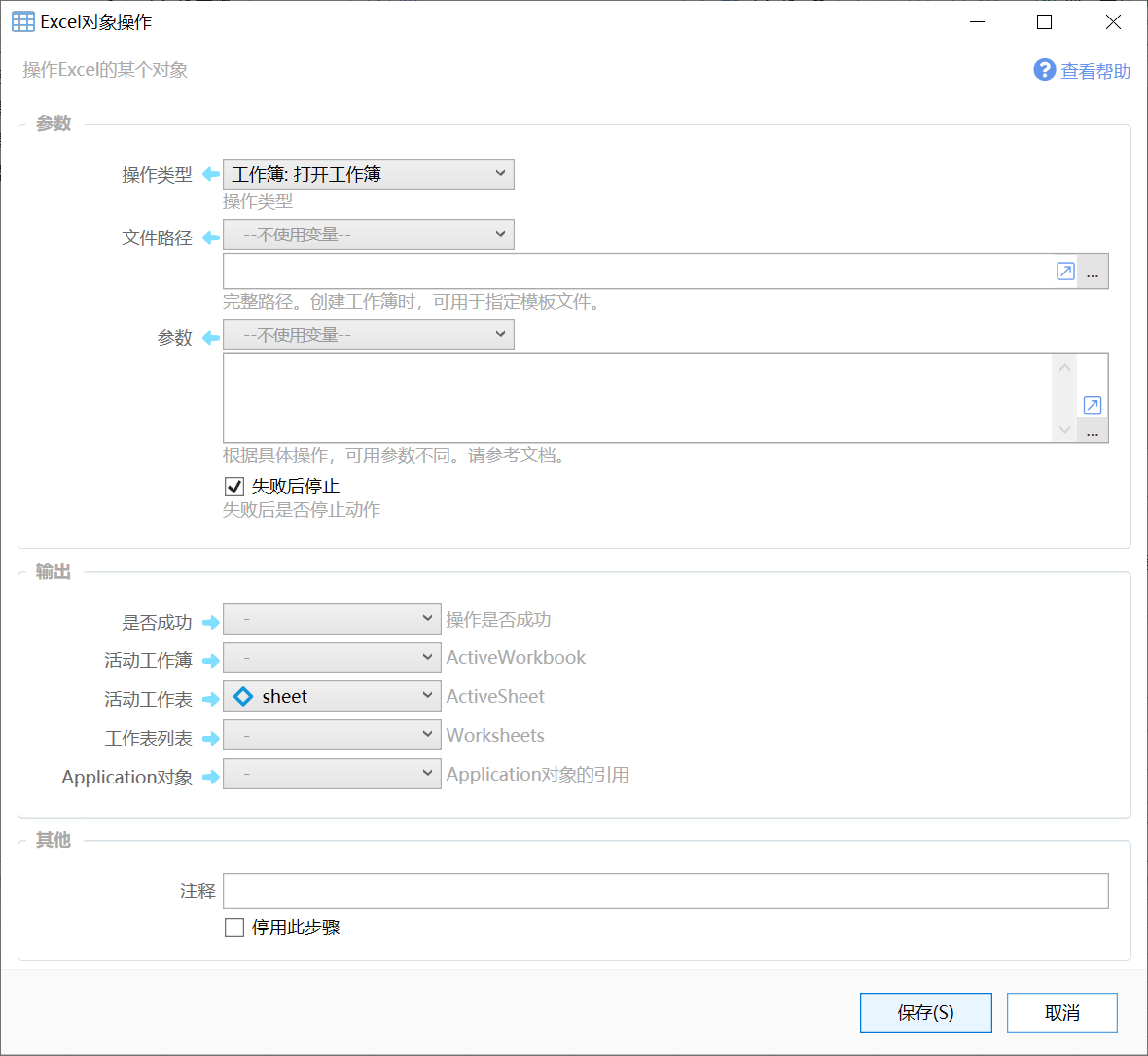
输入
【文件路径】要打开的Excel文件完整路径。
【参数】可选。每行一个参数(仅提供必要的参数内容),格式为“参数名=参数值”,支持的参数如下:
- Visible=窗口是否可见 可选值:true/false
- Password=文件密码
- Readonly=是否以只读方式打开 可选值:true/false
- Format=格式。用于打开文本文件时指定分隔字符。可选值为下列数字之一:
- 1 Tabs
- 2 Commas
- 3 Spaces
- 4 Semicolons
- 5 Nothing
输出
【活动工作簿】当前活动的Workbook对象(Application.ActiveWorkbook)。
【活动工作表】当前活动的WorkSheet对象(Application.ActiveSheet)。
【工作表列表】当前工作簿的WorkSheet对象列表(_Application.Worksheets)。
【工作簿路径】当前窗口的文件路径(通过_Application.ActiveWorkbook.FullName得到)。
【Application对象】打开此文件的Application对象。如果之前已经存在Application对象,则使用已存在的,否则创建一个新的Application对象。通常每个Application对象对应一个Excel进程。
保存工作簿
保存当前工作簿。
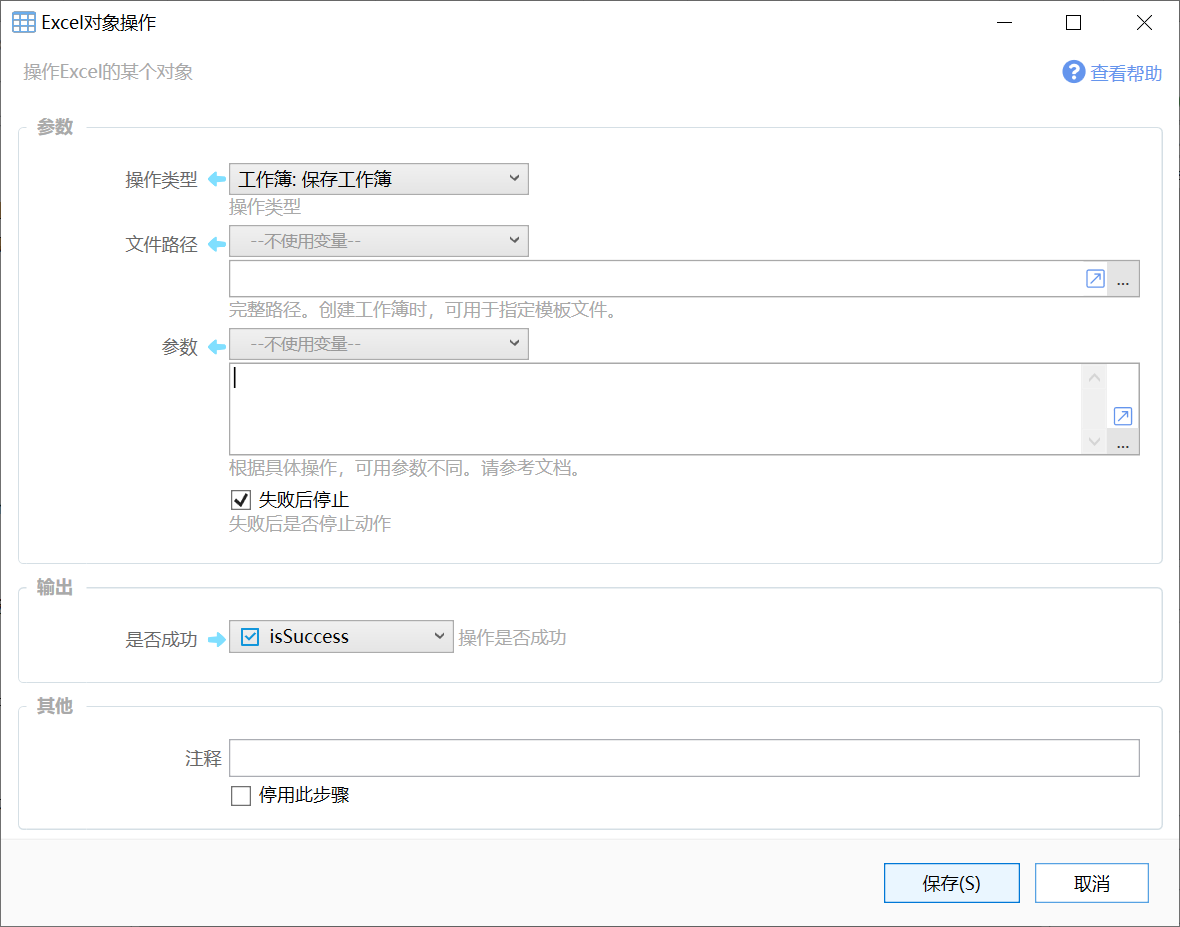
输入
【工作簿】(1.9.5)要保存的工作簿,如果未指定,则保存当前活动工作簿。
【文件路径】要保存到的位置。如果路径为空,则效果类似于按下Excel的保存按钮。
【参数】使用“参数=值”的形式设置保存参数,每行一个。支持的参数如下:
- SaveCopy=是否保存副本。 可选值为true/false。保存副本时不支持其他参数。
- CloseWorkbook=是否关闭工作簿。可选值true/false。
- CloseApplication=是否关闭Excel。可选值true/false。
- Password=密码。
- FileFormat=保存文件格式,可选值请参考:https://docs.microsoft.com/en-us/dotnet/api/microsoft.office.interop.excel.xlfileformat?view=excel-pia
创建工作簿
创建一个新的工作簿。
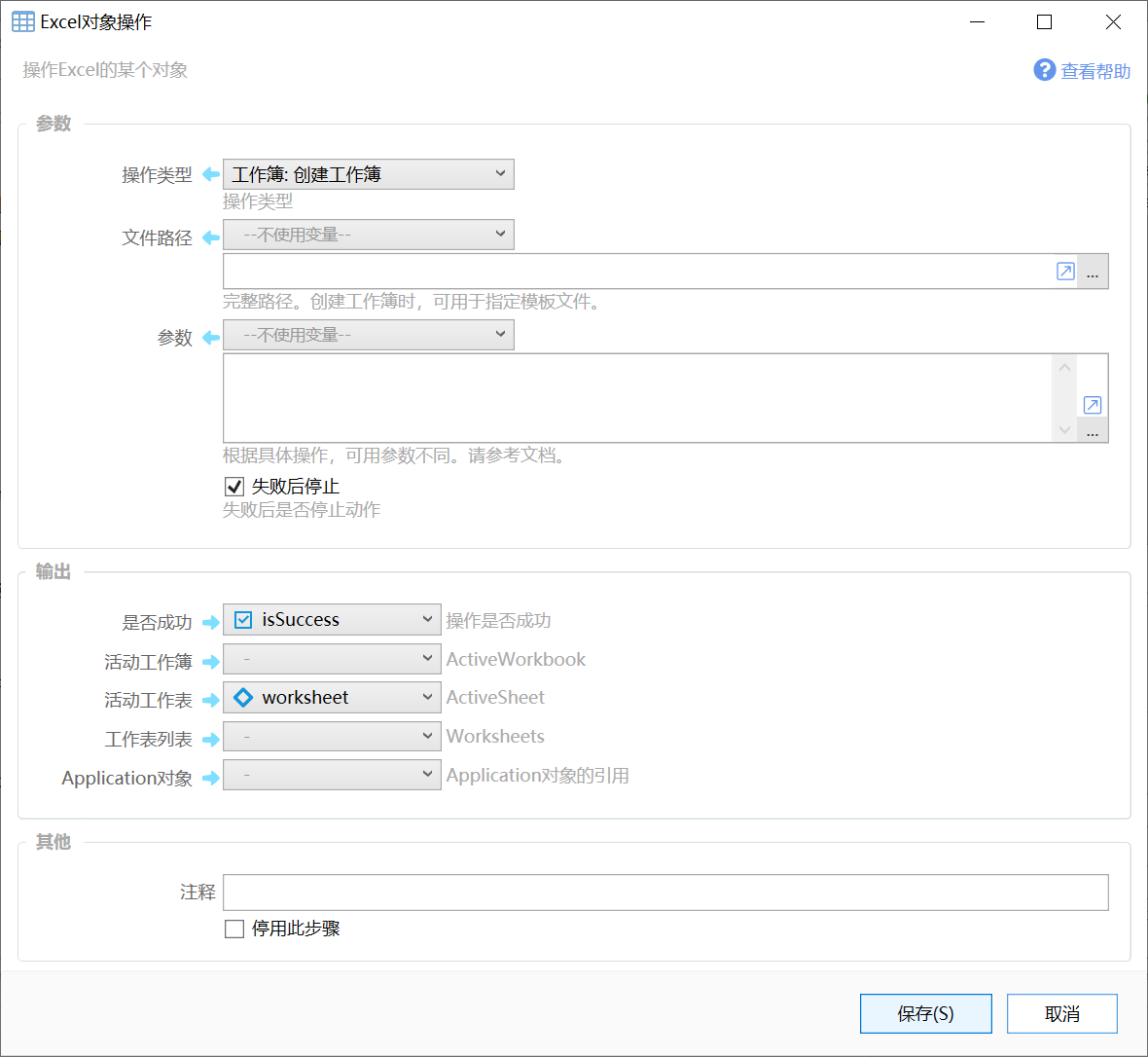
输入
【文件路径】可选。在需要时指定模板文件完整路径。
【参数】(需1.9.5+)在不指定模板文件的情况下,设定初始创建的工作表名称。每行一个,格式为“+:工作表名称”,例如:
+:工作表1 +:工作表2
选择工作表
(1.9.5+)选择(激活)某个工作表。
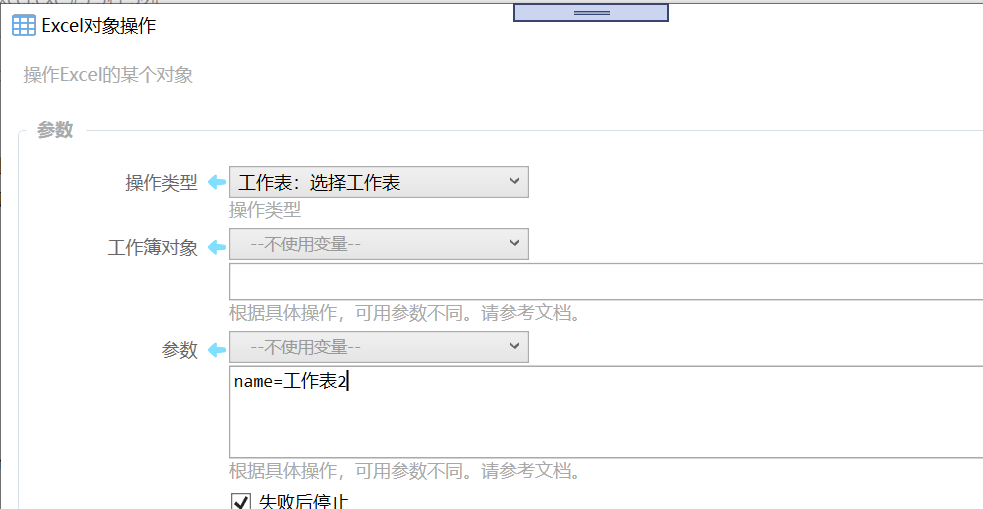
输入
【工作簿对象】指定要激活哪个工作簿对象的工作表。留空表示操作当前活动工作簿。
【参数】指定激活的工作表,可以使用如下方式:
- index=工作表序号(从1开始)
- name=工作表名称
请确保工作表是存在的。

 京公网安备 11010502053266号
京公网安备 11010502053266号